Как исправить ошибку Kernel Data Inpage Error в Windows

Ошибка Kernel Data Inpage (код остановки 0x0000007a) вызывается поврежденными секторами, вирусами, жесткими дисками или неисправной оперативной памятью.
Если речь идет о приложениях для фотографии и редактирования изображений , нельзя не упомянуть B612 . Это приложение для съемки и обработки фотографий, которые сегодня любят многие молодые люди. Существует множество инструментов и эффектов для профессионального редактирования фотографий, что делает наши фотографии более красивыми.
Недавно это приложение также запустило функцию знакомого лица . Эта функция поможет нам узнать, какие лица наши лица похожи на каких художников? Вот шаги, чтобы увидеть, как вы выглядите на B612 .
Скачать B612 на Android Скачать B612 на iOS
Шаг 1: Нажмите на иконку приложения B162 на главном экране телефона.
Шаг 2: В главном интерфейсе приложения нажмите на фиолетовый квадрат в верхней части кнопки захвата. Или перейдите на стикер и нажмите на значок знакомой функции лица .
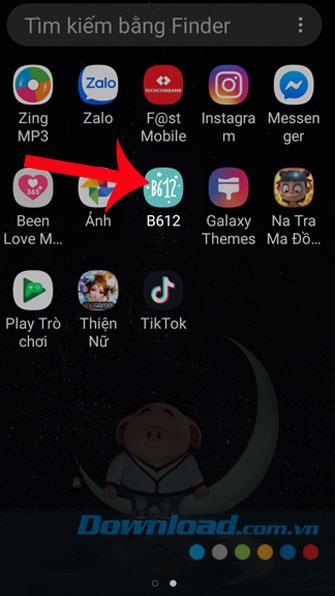
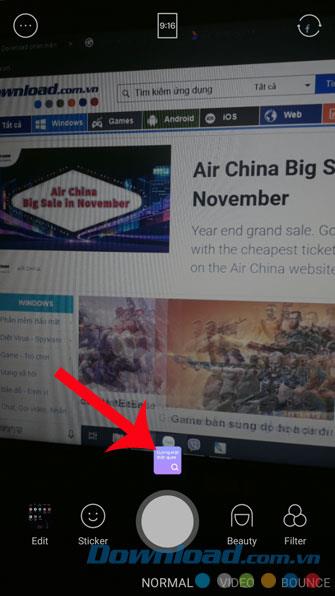
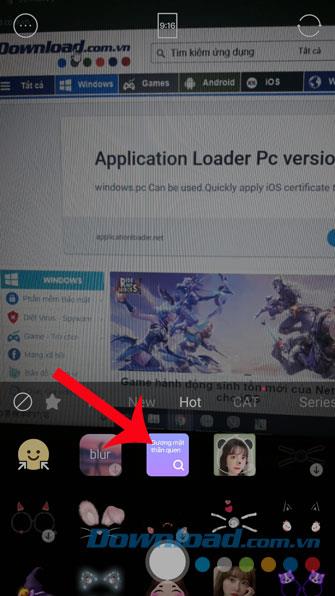
Шаг 3: Нажмите кнопку « Попробуйте сейчас» .
Шаг 4: Нажмите на файл, где вы сделали фотографию: Галерея или Google Фото .
Шаг 5: Выберите свою фотографию, которую хотите сравнить с художником.
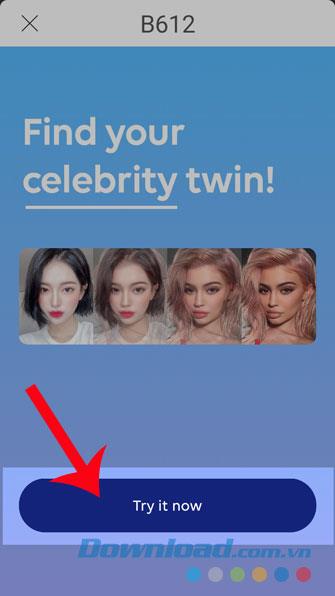
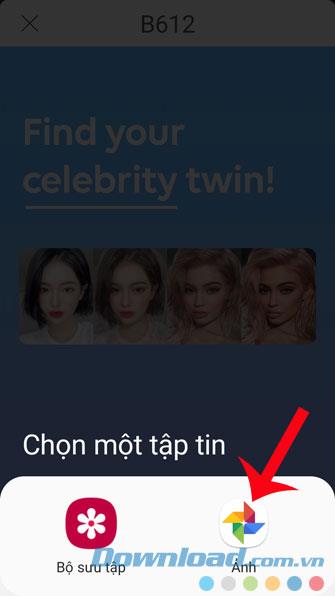
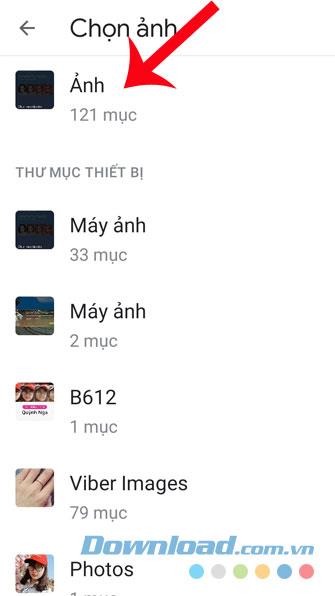
Шаг 6: Подождите, пока система проанализирует ваше лицо.
Шаг 7: В это время на экране будут отображаться результаты после анализа. Нажмите кнопку Сохранить , чтобы сохранить этот результат.
Шаг 8: Если вы хотите, чтобы система снова проанализировала, нажмите кнопку Повторить .
Шаг 9: Откройте Фотобиблиотеку телефона, чтобы просмотреть результаты, которые вы только что сохранили.
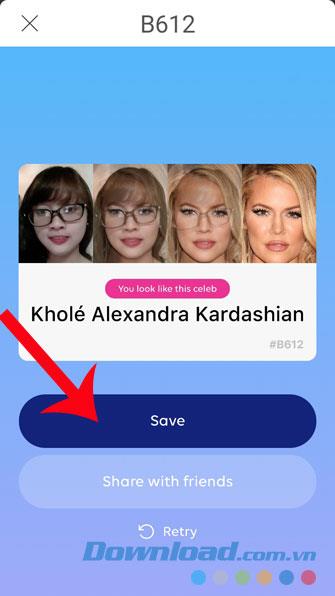
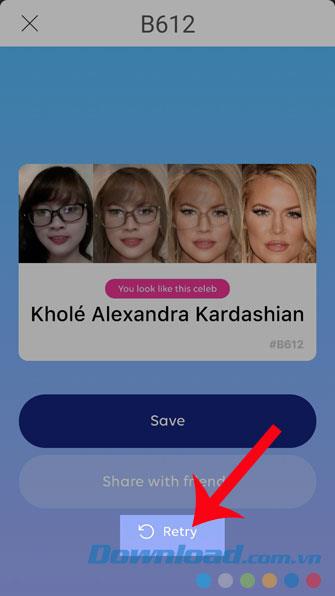
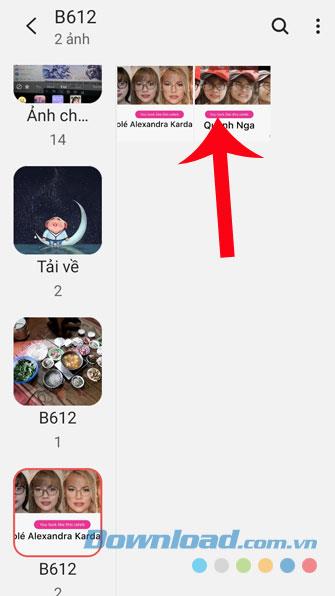
Надеемся, что, выполнив и прочитав шаги, описанные в статье, как увидеть себя знаменитостью с B612, вы сможете легко узнать, с какими лицами ваше лицо схоже, благодаря функции «Зеркало». Знакомое лицо приложения.
Кроме того, вы также можете сослаться на некоторые другие статьи, такие как:
Желаю вам успешной реализации!
Ошибка Kernel Data Inpage (код остановки 0x0000007a) вызывается поврежденными секторами, вирусами, жесткими дисками или неисправной оперативной памятью.
Безопасность Windows включена и заблаговременно защищает ваше устройство, сканируя его на наличие вредоносных программ, вирусов и других угроз безопасности.
Существует множество способов просмотреть конфигурацию вашего компьютера и ноутбука.
Функциональные клавиши Fn позволяют быстрее и проще управлять некоторыми функциями оборудования.
Этот неуместный индикатор обычно означает, что шифрование BitLocker отключено, для обновления требуется перезагрузка или ожидается обновление прошивки.
Чтобы открыть свойства компьютера (или свойства системы) в Windows 10, можно воспользоваться одним из следующих 6 методов.
Если вы правильно заблокируете свою гостевую сеть Wi-Fi, вы сможете предоставить своим посетителям общий доступ к своему интернет-соединению, не разглашая при этом никакой другой информации.
В этой статье WebTech360 расскажет вам, как отключить брандмауэр в Windows 11.
Когда вы только купили компьютер, он загружался за считанные секунды и работал как часы. Но со временем всё изменилось.
В этом документе речь идет об удалении файлов .tmp, а не о том, как очистить историю интернета или кэш браузера.
Вы можете отключить фоновые приложения Windows 11, чтобы оптимизировать производительность, сэкономить заряд батареи и уменьшить потребление оперативной памяти.
Установка VPN поможет повысить безопасность вашего компьютера с Windows 11.
Windows предлагает ряд полезных специальных возможностей, идеально подходящих для настройки интерфейса вашего ПК, повышения удобства и даже управления устройствами полностью без помощи рук.
В Windows 10 компания Microsoft интегрировала новое приложение «Параметры». Это приложение представляет собой Metro-приложение, созданное Microsoft для замены классического приложения «Панель управления».
Большие папки в системе — один из виновников, поглощающих много места. Многие папки, которые вы создаёте после удаления, через некоторое время появляются снова. Возможно, это ненужные папки, которые вы пытаетесь удалить.













